
手机扫描下载
应用指数:3 分
类型:电脑应用性质:国外软件版本:v15.0.0.2941 免费版大小:51.2 MB更新:2025-01-27语言:英文等级:平台:WinXP, Win7, Win8, Win10, WinAll官网:https://www.high-logic.com/
 音频转换专家24.4 MB电脑应用
音频转换专家24.4 MB电脑应用
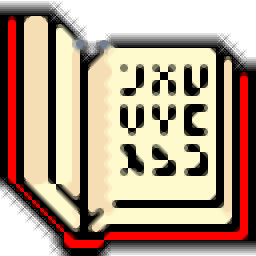 VeryPDF PDF Size Splitter(PDF大小分割器)2.03 MB电脑应用
VeryPDF PDF Size Splitter(PDF大小分割器)2.03 MB电脑应用
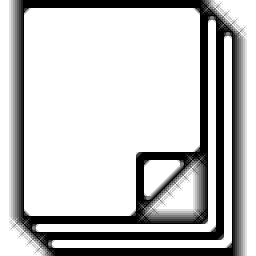 VeryPDF PDF Split-Merge(PDF拆分合并)2.27 MB电脑应用
VeryPDF PDF Split-Merge(PDF拆分合并)2.27 MB电脑应用
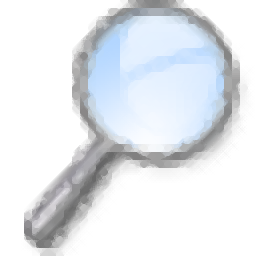 自动记录剪切板数据软件13.0 KB电脑应用
自动记录剪切板数据软件13.0 KB电脑应用
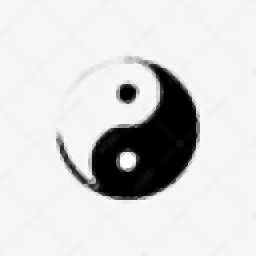 剪切板小工具(剪切板实用工具)1.02 MB电脑应用
剪切板小工具(剪切板实用工具)1.02 MB电脑应用
 ThunderSoft Video Password Protect(视频加密软件)15.0 MB电脑应用
ThunderSoft Video Password Protect(视频加密软件)15.0 MB电脑应用
 谷歌浏览器正式版/稳定版(Google Chrome)106.83 MB电脑应用
谷歌浏览器正式版/稳定版(Google Chrome)106.83 MB电脑应用
 qq音乐pc端67.42 MB电脑应用
qq音乐pc端67.42 MB电脑应用
 酷我音乐盒pc版46.43 MB电脑应用
酷我音乐盒pc版46.43 MB电脑应用
 夸克浏览器PC版177.51 MB电脑应用
夸克浏览器PC版177.51 MB电脑应用
 搜狗输入法PC版146.31 MB电脑应用
搜狗输入法PC版146.31 MB电脑应用
 360极速浏览器pc版安装包67.12 MB电脑应用
360极速浏览器pc版安装包67.12 MB电脑应用
应用介绍应用截图相关版本网友评论下载地址
High-Logic FontCreator
Pro提供字体设计功能,可以通过这款软件快速编辑新的字体,如果你是设计人员就可以在软件创建新的字体设计方案,新建完毕就可以在软件上自由设计新的字体样式,可以选择可变字体编辑,可以选择图像字体修改,可以对Glyph编辑,可以对字符编辑,可以插入Glyphs到当前的编辑方案,可以复制和粘贴图示符,可以嵌入字体,可以编辑字形,编辑功能还是比较丰富的,让用户可以在这款软件上轻松设计优秀的字体,设计完毕可以安装到电脑测试字体使用效果,需要就可以下载体验。
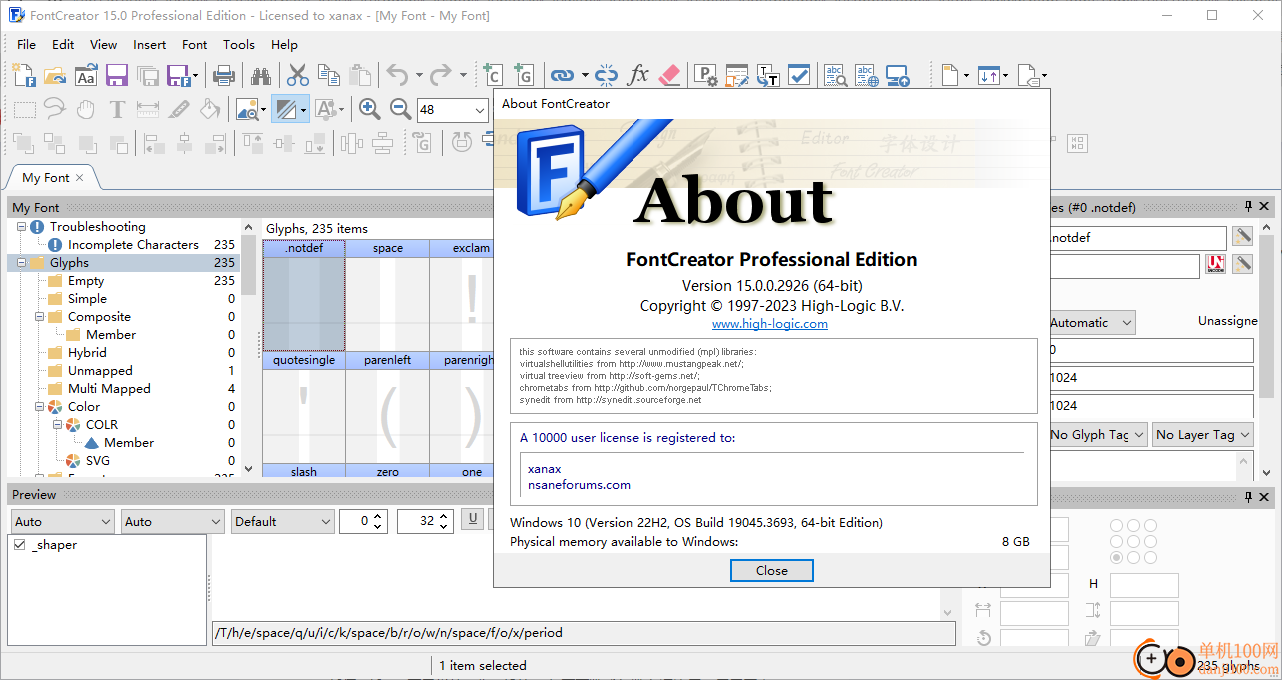
•创建和编辑TrueType和OpenType字体
•完全支持可变字体技术
•创建和编辑具有卓越压缩功能的Web开放字体格式(WOFF和WOFF2)字体
•创建和编辑可缩放的彩色字体(使用CPAL创建COLR和SVG)
•雕刻字体设计
•打开字体时保留OpenType功能
•Visual OpenType布局功能
•交互式OpenType校对
•OpenType功能代码也可以编辑
•重新设计现有角色
•添加缺失的字符
•将基于矢量和光栅的图像(例如签名、徽标或手写)转换为字符轮廓
•编辑或重新生成字体名称
•修复字符映射
•Unicode变体序列
•生成、修改和清理紧排对
•更正不正确显示的字体
•添加或更正复合字形
•转换单个字形或整个字体(例如,制作粗体版本)
•从OpenType字体集合中提取字体
•安装前预览字体
•在Windows中安装字体
此版本的FontCreator的新功能包括:
•元素->支持具有组件和轮廓的轮廓,即所谓的混合轮廓
•“重新设计的变换”面板
•支持GlyphsApp.gyphs文件格式
•改进的成型引擎
•改进了插值问题的检测和修复
•改进了自动连接
•改进了优化轮廓功能
•改进了连接(并集、交叉、排除以及切割/刀具)轮廓功能;包括对三次曲线的支持
•改进了对不明飞行物和设计空间的支持
•订单轴
•取消编辑字段中的更改(ESC键)
•修复了移除重叠问题
•稳定性增强,速度提升
•其他几个错误修复和改进
1、将High-Logic FontCreator Pro直接安装到电脑,点击下一步
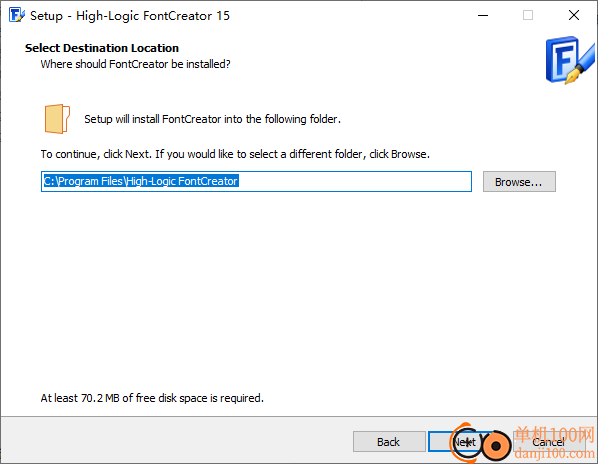
2、只需以管理员身份运行License.bat就可以添加激活内容,并使用防火墙阻止到www.high-logic.com的任何出站连接
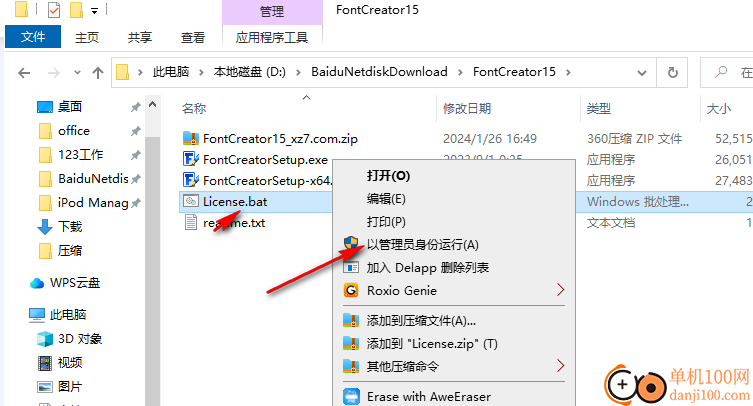
3、High-Logic FontCreator Pro的功能界面如图所示,新建一个字体设计方案
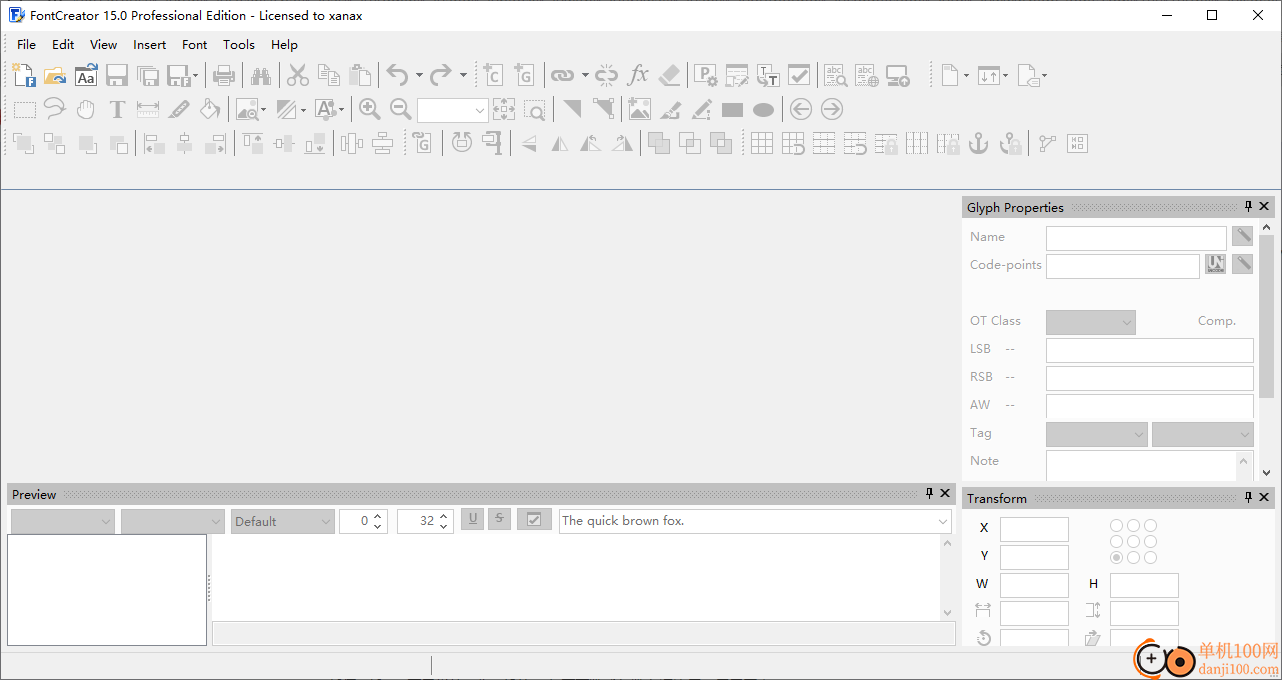
4、如图所示,这里就是新方案设置,可以选择字体类型:Regular、Italic、Bold、Bold Italic
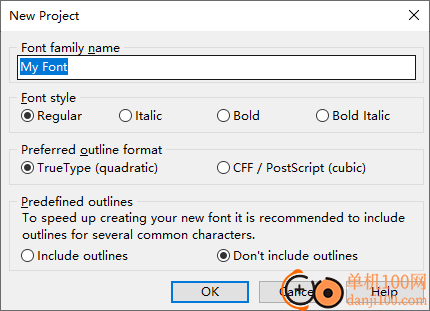
5、工具界面:雕文转换器、自动度量、自动紧排、导入图像、转换字体、排序Glyphs
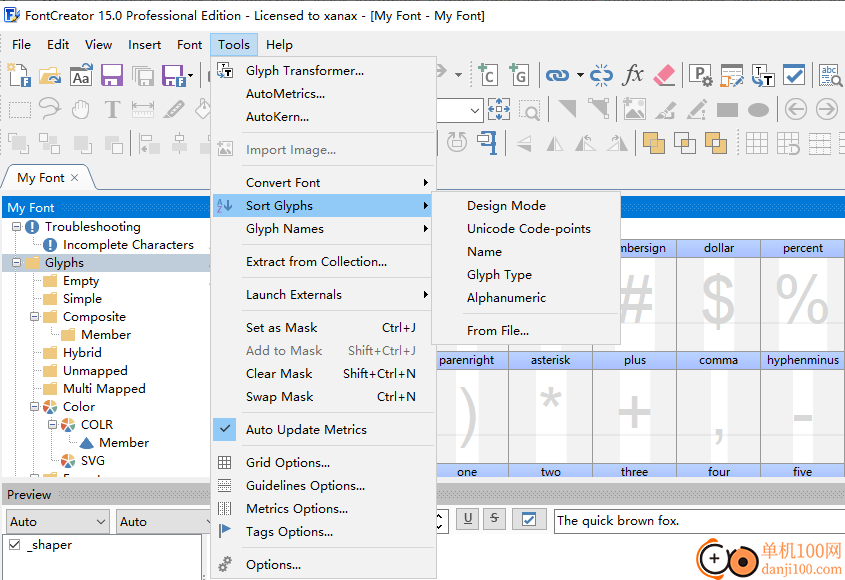
6、设置功能
打开字体
生成友好的字形名称(推荐)
特殊功能
启用开放轮廓(仅限设计时)
开放轮廓主要用于设计单线(CNC)字体。要实际使用此功能,还要确保在字体导出设置中启用它
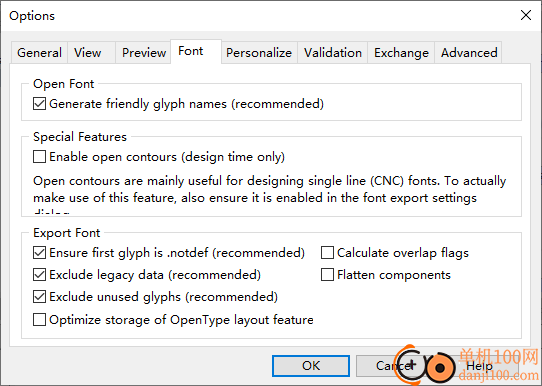
标签
标记允许您标记字形,使其在“字体”面板中以背景色显示。图示符面板的选项卡栏上显示相同的颜色。要标记图示符,请右键单击一个或多个选定的图示符,然后从“标记”子菜单中选择一个标记,使用键盘快捷键(Ctrl+1-5)或将它们从字体面板拖放到其中一个标记类别上。通过从“类别”面板中选择“标记的类别”,可以查看所有具有标记的图示符,也可以选择其中一个标记子类别来查看指定了特定标记的所有图示符。
可以通过“编辑”菜单中的“选择标记的”命令选择具有特定标记的图示符。
切换标记
若要取消标记图示符,可以选择“标记无”,也可以再次标记图示符。
注意:每个图示符只能有一个标记,但也可以为每层指定一个标记。
默认情况下,新字体允许您使用5个不同的标记,但您可以通过“标记选项”对话框轻松添加更多标记。从主菜单中选择“工具”->“标记选项”。
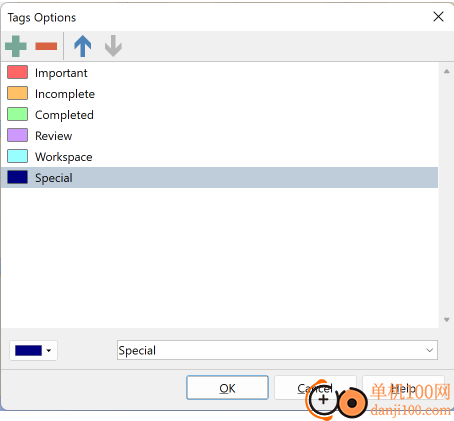
指南-选项
要打开“指导方针选项”对话框,请单击“工具”菜单上的“指导方针”选项。双击Glyph面板中的标尺时,“准则选项”窗口也会激活。
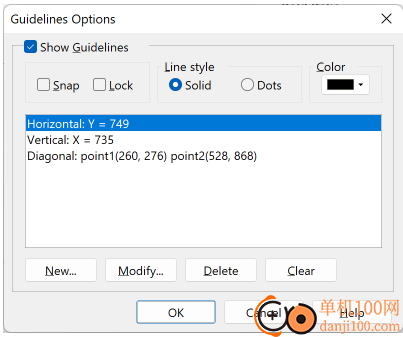
在这里,您可以显示和隐藏指导方针,并更改指导方针的样式和颜色。
“捕捉到基准线”功能会自动沿基准线放置选定的图示符、轮廓和点。释放选择时,FontCreator会将其移动,直到边与最近的水平或垂直基准线对齐。也可以将点捕捉到对角线基准线。必须先选择“显示基准线”命令,然后才能使用“捕捉到基准线”功能。要激活“捕捉到基准线”功能,请选中“捕捉”复选框,单击工具栏上的“捕捉到准线”按钮,或从“视图”菜单中选择“捕捉到标准线”。选中“锁定”复选框,或选择工具栏上的“锁定基准线”按钮,以防止基准线意外移动。
按下“新建”按钮以定义新的指导线。按Modify(修改)按钮可修改现有的基准线。要删除现有指南,请从列表视图中选择该指南,然后单击“删除”按钮。使用“清除”按钮删除所有准则。
如果要添加水平或垂直基准线,可以从Glyph面板的顶部或左侧标尺拖动一条。按住鼠标左键,将指针移动到所需位置后释放鼠标左键。要删除基准线,只需将其拖回标尺即可。
要旋转基准线,请在移动基准线之前按住Shift键。旋转水平或垂直基准线会将基准线更改为对角线基准线。
选择一个或多个轮廓(或一个或一个以上组合图示符成员)并单击鼠标右键,然后选择“添加边界基准线”以添加与选择边界框相对应的两条水平基准线和两条垂直基准线。
指南
使用“准则”对话框可以创建或修改准则。
线路类型
在水平线和垂直线以及两种对角线类型之间进行选择。
线条位置
水平线和垂直线都只需要一个值。
对角线需要一个有角度的点或两个点。
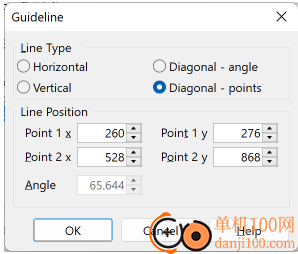
度量选项
要打开“度量选项”对话框,请单击“工具”菜单上的“度量选项。在这里,您可以指定Glyph面板中应显示的度量和参考线。
左侧轴承
字形左侧的空间是前进宽度的一部分
右侧轴承
字形右侧的空间是前进宽度的一部分
Y轴
x=0的垂直线。
胜利上升
Windows的上升器度量
打字升序
字体的印刷上升器
CapHeight
此指标指定基线和大写字母的近似高度之间的距离
x高度
此度量指定基线和非升序小写字母的近似高度之间的距离
基线
字体中字母所在的假想线。这始终是X轴。
打字降序
字体的排版下行符
胜利下降
Windows的下降度量
您可以通过“字体属性”对话框上的“度量”选项卡更改其中几个字体度量的位置。从主菜单中选择“字体”菜单,单击“属性”,然后单击“度量”选项卡。
注意:度量选项是特定于项目的。这意味着您可以为每个项目设置不同的度量标准。
其他指标
如果字形名称包含后缀,将显示更多度量。例如,如果您的字体包含一组上标字形,且字形名称后缀为.sups,则还会显示CapHeight.sups、x-Height.sup和Baseline.sups。它们的位置基于H.sup的顶部和x.sup的底部和顶部。

基于具有相同后缀的H或H的顶部和底部,几个与大写字母相关的后缀(.c2sc、.smcp、.c2pc、.pcap、.pc和.sc)将仅显示额外的大写字母高度和基线。
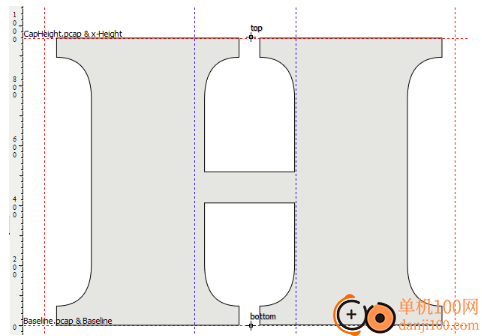
Grid Options
您可以在“栅格选项”窗口中调整Glyph面板中栅格的绘制方式(从工具菜单中选择栅格选项)。
在这里,您可以更改最小距离、颜色和样式。
“捕捉到栅格”功能会自动沿栅格放置选定的图示符、轮廓和点。释放选择时,FontCreator会移动它,直到边与最近的网格线对齐。
必须先选择“显示栅格”命令,然后才能使用“捕捉到栅格”功能。要激活“捕捉到网格”功能,请单击工具栏上的“捕捉到栅格”按钮,或从“视图”菜单中选择“捕捉到格栅”。
当“捕捉到网格”功能处于活动状态时,菜单和工具栏上的按钮将显示为按下状态。选择命令或再次单击按钮可关闭该功能。
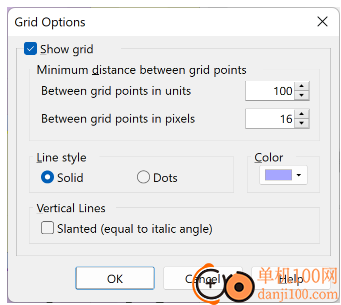
Glyph Transformer
Glyph Transformer向导可以从“工具”菜单中选择。字形转换是用于更改字形的形状和大小以及自动化其他重复任务的脚本。
FontCreator提供了70多个强大的脚本。有些脚本允许您将字体更改为斜体或粗体。其他脚本通过添加Greek Extended、Eastern Europe、Vietnamese、Ligatures、Small Capitals等字符来扩展字体的范围。一些转换脚本使用字形名称插入未映射的字形,以便与OpenType功能一起使用:拉丁文、西里尔文和希腊文的小大写字母和小大写字母、标题大写字母、序数、可选小数、衬线、旧式、比例和表格数字、小数的下标、任意连字号、堆叠变音符和大写变音符。每个脚本都包含描述性注释和如何使用它的建议。
这些脚本可以根据您的需要进行修改,您可以通过从左侧的可用功能列表中添加命令来编写自定义脚本。使用保存图标保存它们以供以后再次使用,并使用文件夹图标加载已保存的脚本。按“确定”按钮可在字形面板中的当前字形、选定字形或整个字体上执行当前加载的脚本。
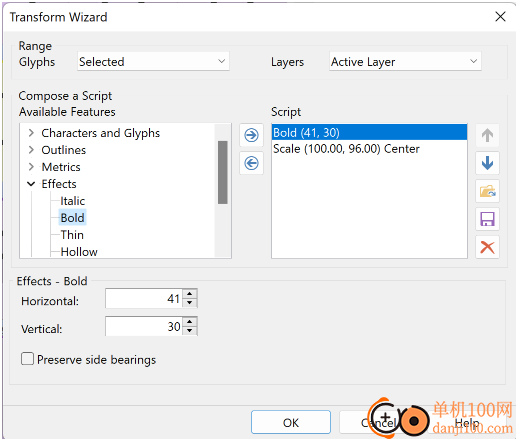
AutoKern - Setup
使用“自动紧排字符”向导,可以为所有拉丁字符生成紧排字符对。这些对将被添加到一个新的对定位查找中,该查找被添加到kern功能中,该功能可用于默认语言的拉丁脚本。您可以从“工具”菜单中选择“AutoKern”来启动此向导,也可以从“OpenType Designer”对话框中打开此向导。
紧排是指减少/增加两个字形之间分配的空间,使其更舒适。有时,在特殊情况下,您希望侧轴承有所不同。如果要更改两个字符之间的距离,可以使用紧排字符对。例如,A和V可以比TV更靠近(AV)在一起。
首先,重要的是要确保为各个字形正确设置左侧和右侧轴承。这可以通过Glyph Properties面板手动完成,也可以通过Optical Metrics功能自动完成。
大多数但不是所有的操作系统和应用程序都支持紧排。如果他们不支持紧排,他们只是忽略紧排对。许多复杂的文字处理器、大多数桌面出版(DTP)应用程序和所有现代web浏览器都支持kerning。
您可以使用OpenType Designer对话框底部的预览区域来测试紧排对。您也可以安装字体并使用支持紧排的应用程序。
提示:临时安装字体的“测试字体”窗口也支持OpenType紧排。临时安装的字体的名称看起来像FontName 012345。因此,当“测试字体”窗口打开时,您将能够在任何应用程序(例如Word)中使用该字体。但是,当您再次打开“测试字体”窗口时,您必须更改应用程序中的字体名称,因为临时字体名称标识号总是会更改。
在Microsoft Office Word中,从“格式”菜单中选择“字体”,然后选择“字符间距”选项卡。在那里,您可以通过检查字体紧排字段来打开Word中的紧排。
注意:Microsoft Word中不会使用符号字体的紧排。
警告:自动紧排不能与符号字体一起使用。
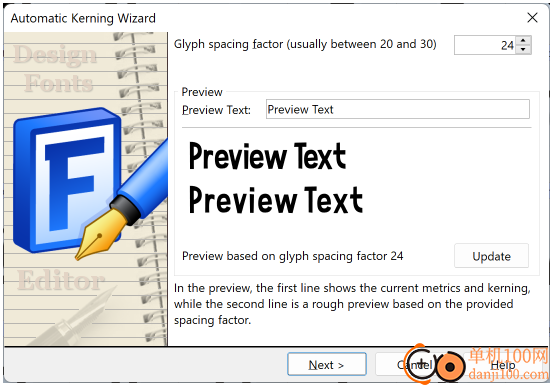
字形间距因子允许您定义字形之间的距离。系数越大,字形之间的空间就越大,因此左右侧轴承就越大。
预览是您可以定义将显示在预览区域中的预览文本示例的地方。
AutoKern - Additional Options
在此步骤中,输入字形之间的空白值和最小绝对紧排值。
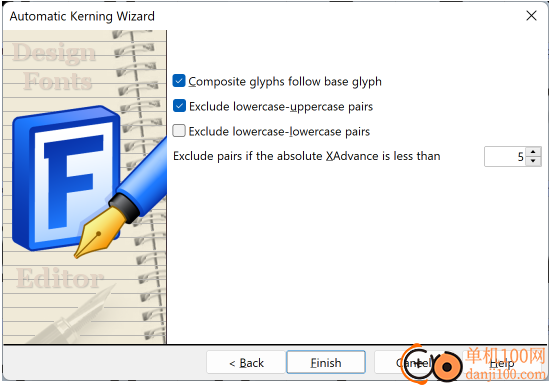
“组合图示符跟随基于图示符”选项将确保所有组合都具有与基础图示符相同的紧排值。
如果不想为LC-UC组合生成对(例如aB和mE),请选择“排除小写-大写对”。
如果不想为LC-LC组合生成对(例如ab和me),请选择“排除小写-小写对”。
如果kern值低于某个阈值,则可以排除对。
单击“完成”按钮开始生成紧排对,否则单击“上一步”或“取消”按钮。
任务完成后,将向现有OpenType布局功能中添加一个新的配对调整查找。您可以手动调整特定的紧排对值,并在需要时添加和删除紧排对。
Import Raster Image
激活Glyph面板后,可以从“工具”菜单中选择“导入图像”,也可以在面板中右键单击后从上下文菜单中选择。
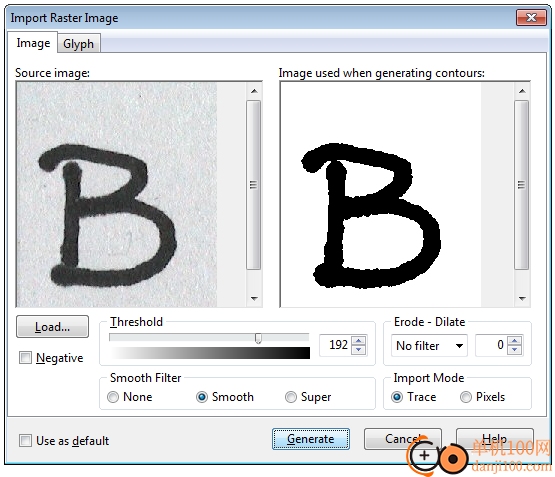
单击“加载”按钮时,会出现一个打开的对话框,您可以在其中打开图像文件(建议的图像尺寸在250x250到500x500像素之间)。图像将显示在左侧,右侧将有一个用于转换的位图。在开始转换之前,可以对源图像应用一些过滤器和其他操作。
如果源图像较小,则会出现一个警告对话框,建议调整图像大小。选择一个高达400%的百分比,或者使用更大的图像(如果有)。
阈值级别用于将彩色图像转换为黑白图像。“阈值”级别是亮度值,超过该值颜色将变为黑色。亮度值高于该级别的所有颜色都将变为黑色。在“阈值”级别为1时,除白色外的所有颜色都将变为黑色。
选中“负片图像”字段以反转图像。
膨胀会导致物体变大,而侵蚀会导致物体收缩。它们的增长或收缩量取决于选择框右侧指定的值。
使用“平滑过滤器”来平滑图像。这通常会减少生成的点的数量。
当“导入模式”设置为“跟踪”时,图像将使用曲线进行转换。这是建议的设置。如果不需要曲线(特别适用于条形码字体和像素字体),请将“导入模式”设置为“像素”。
选中默认字段,将当前设置保存为每次新导入的默认设置。从剪贴板粘贴图像时也会使用这些设置。选择按“取消”按钮将保留这些默认设置。
使用“轮廓”选项卡上的设置来定位和调整生成的轮廓的大小。
当您按下“生成”按钮时,转换将开始。
Import Vector Image
激活Glyph面板后,可以从“工具”菜单中选择“导入图像”,也可以在面板中右键单击后从上下文菜单中选择。打开基于矢量的图像文件时,该文件将立即导入。
在基于矢量的图像编辑软件中,您可以使用各种对象来创建图像。这些对象可以是路径、线条、形状、文本等。事实并非如此,因为您也可以将特定的笔划应用于这些对象中的每一个。这些笔划控制厚度、线段的连接方式以及开放路径两端的外观。还有许多其他功能,如填充对象、渐变等。
FontCreator只能提取裸露的路径,因此完全忽略笔划、填充等。由于字形只能由闭合的轮廓组成,所有打开的路径都会自动关闭。
提示:FontCreator允许您从Adobe Illustrator、Adobe photoshop、Inkscape和矢量图设计软件等多个应用程序复制和粘贴基于矢量的艺术作品。
导入设置
比例和位置取决于导入设置,因此如果导入的图像太小、太大或位于可见图示符区域之外,请检查这些设置。
提示:大多数矢量编辑软件使用三次贝塞尔曲线,而FontCreator同时支持二次和三次贝塞尔曲面。FontCreator将导入的轮廓转换为桌面(ttf/otf)字体导出设置中定义的轮廓格式。在设计字体时,最好将此大纲格式设置为与矢量编辑软件中使用的格式相匹配,因为来回复制和粘贴不需要任何转换。
导入可移植文档格式(PDF)和可缩放矢量图形(SVG)
FontCreator支持路径、矩形、圆形和椭圆,因此没有文本、填充、渐变等。
如果由于某种原因,字形轮廓看起来有误,请确保原始SVG不包含重叠的路径。
从Inkscape导入
为了获得最佳效果,请确保所有笔划都转换为Inkscape中的闭合路径:
-选择所有对象
-从“对象”菜单中选择“解组”
-再次从“对象”菜单中选择“解组”,因为某些组可能位于其他组中,等等。
-从“路径”菜单中选择“笔划到路径”
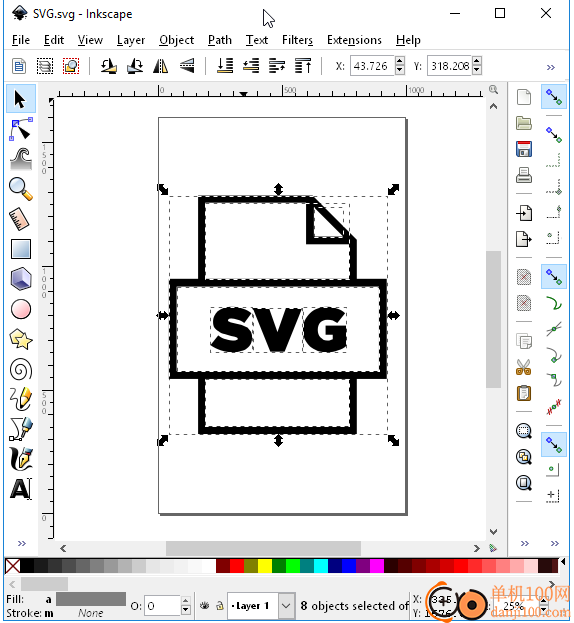
然后在FontCreator中复制并粘贴该图像。
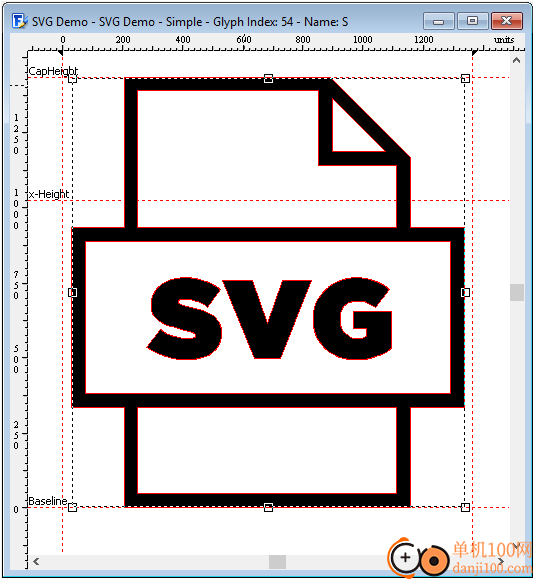
提示:您也可以将轮廓从FontCreator复制到剪贴板,并将其粘贴到Inkscape中。要在Inkscape中粘贴,请转到主菜单,然后选择“文件”->“粘贴到位”(或Ctrl+Alt+V)。这确保了两个应用程序之间的位置保持不变。
从矢量图设计软件导入
这主要与上面用Inkscape解释的类似。
将轮廓粘贴到矢量图设计软件时,它会尝试智能化并将轮廓居中。然后,当您粘贴回FontCreator时,它也会根据文档DPI设置进行缩放。为了避免缩放,您需要在Affinity文档中将其设置为72。
从Adobe Illustrator导入
这是一个使用Adobe Illustrator创建的徽标。它包含四条线和一个带有两个圆角的矩形,右下角有一个间隙。所有这些对象都包含笔划以赋予它们厚度。
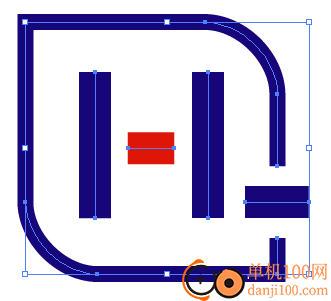
当导入到FontCreator时,结果并不像预期的那样,因为笔划没有导入,因此对象的厚度被剥离。线条都被丢弃,因为只有两个点的轮廓是无用的。矩形已导入,但间隙已不存在。
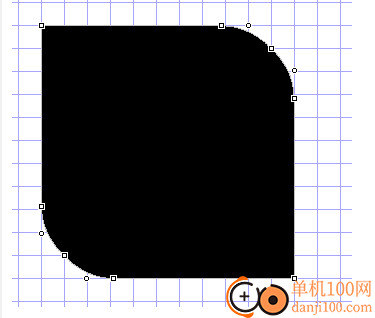
一个简单的步骤可以确保我们的矢量图像可以安全地导入FontCreator。在Adobe Illustrator中,选择所有对象,然后从主菜单中选择“对象”->“路径”->“轮廓笔划”。结果如下所示:

当我们导入这个版本的矢量图像时,结果是完美的!
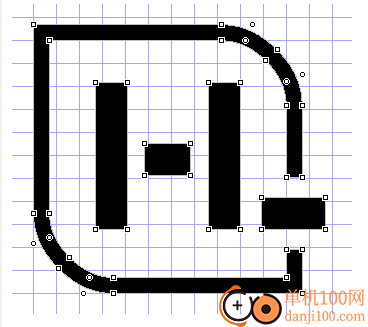
5条44点的等高线是最终结果。
提示:最好在将导入的轮廓粘贴到FontCreator后立即调整其大小。“添加曲线极值”功能将坐标四舍五入为整整数,因此请始终在确保导入轮廓的大小正确后执行此操作。
提示:您也可以从剪贴板粘贴图像,或将图像从资源管理器拖放到字体和Glyph面板中。
注意:不能将图像导入到合成图示符中。如果要包含更多轮廓,则需要将它们添加到另一个图示符并将其添加为图示符成员,或者将图示符转换为简单图示符。
应用截图
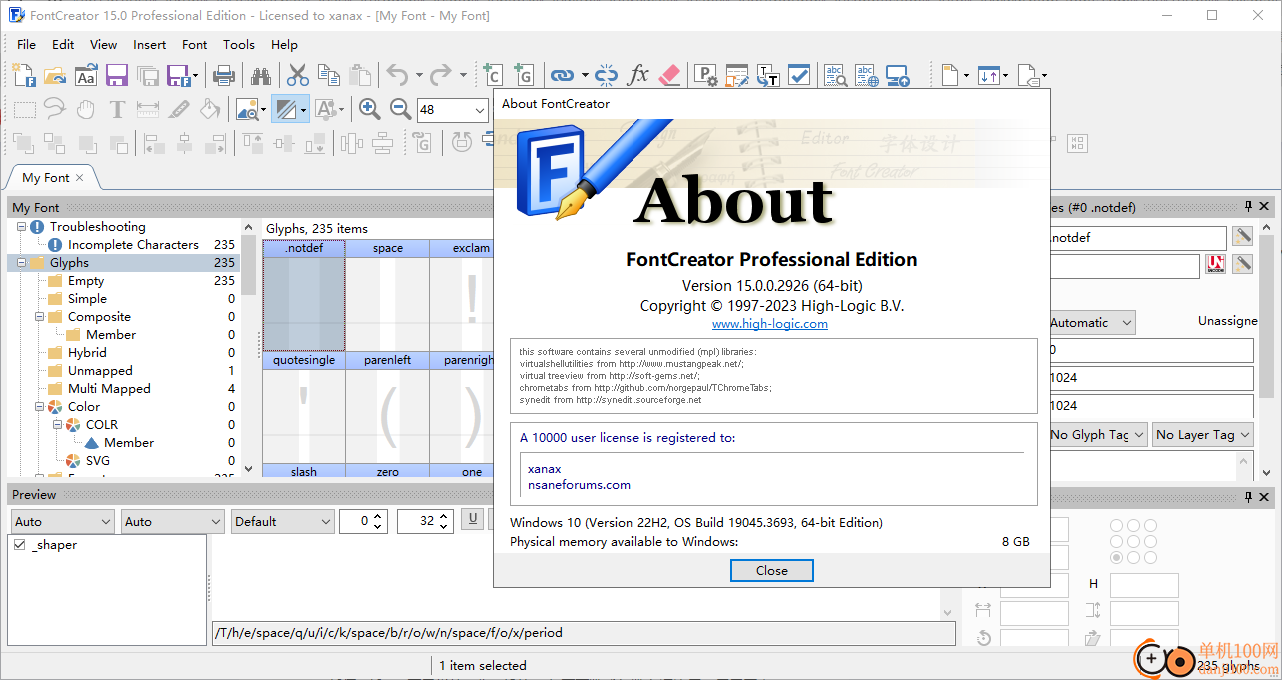
相关版本
多平台下载
猜您喜欢换一换
 谷歌浏览器正式版/稳定版(Google Chrome)
谷歌浏览器正式版/稳定版(Google Chrome) qq音乐pc端
qq音乐pc端 酷我音乐盒pc版
酷我音乐盒pc版 夸克浏览器PC版
夸克浏览器PC版 搜狗输入法PC版
搜狗输入法PC版 360极速浏览器pc版安装包
360极速浏览器pc版安装包 微信PC客户端
微信PC客户端 腾讯视频pc客户端
腾讯视频pc客户端 微信输入法pc端
微信输入法pc端 优酷视频pc客户端
优酷视频pc客户端 Wps Office PC版
Wps Office PC版 腾讯应用宝pc版
腾讯应用宝pc版 百度输入法pc客户端
百度输入法pc客户端 360安全浏览器PC版
360安全浏览器PC版
查看所有0条评论>网友评论
 Type light(字体设计软件)
Type light(字体设计软件)  西瓜视频pc客户端90.01 MB电脑应用
西瓜视频pc客户端90.01 MB电脑应用
 消防融合通信PC客户端154.09 MB电脑应用
消防融合通信PC客户端154.09 MB电脑应用
 联想QuickFix工具中心70.7 MB电脑应用
联想QuickFix工具中心70.7 MB电脑应用
 中油即时通信客户端601.12 MB电脑应用
中油即时通信客户端601.12 MB电脑应用
 Rolling Sky Remake电脑版(滚动的天空自制器)36.00 MB电脑应用
Rolling Sky Remake电脑版(滚动的天空自制器)36.00 MB电脑应用
 大华摄像机IP搜索工具17.8 MB电脑应用
大华摄像机IP搜索工具17.8 MB电脑应用
 消防融合通信PC客户端154.09 MB电脑应用
消防融合通信PC客户端154.09 MB电脑应用
 4DDiG DLL Fixer(DLL全能修复工具)16.2 MB电脑应用
4DDiG DLL Fixer(DLL全能修复工具)16.2 MB电脑应用
 京东ME PC版336.33 MB电脑应用
京东ME PC版336.33 MB电脑应用
 联想QuickFix工具中心70.7 MB电脑应用
联想QuickFix工具中心70.7 MB电脑应用
 大华摄像机IP搜索工具17.8 MB电脑应用
大华摄像机IP搜索工具17.8 MB电脑应用
 Rolling Sky Remake电脑版(滚动的天空自制器)36.00 MB电脑应用
Rolling Sky Remake电脑版(滚动的天空自制器)36.00 MB电脑应用
 驱动软件
驱动软件 鲁大师
鲁大师 电脑浏览器
电脑浏览器